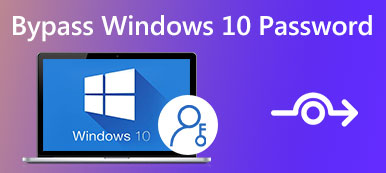Hva du kan gjøre når du har glemt Windows 10-passordet
"Jeg oppdaterte akkurat den bærbare datamaskinen min til Windows 10 og satte passordet, men nå har jeg glemt det og får ikke tilgang til dokumentene mine på den bærbare datamaskinen, hva kan jeg gjøre for å tilbakestill Windows 10-passordet?”
Microsoft har gjort mange forbedringer for Windows 10. Mange eksperter mener at det er det sikreste systemet, blant annet på grunn av passordinnstillingen. Det kan imidlertid også skape noen problemer. Når du for eksempel har glemt passordet ditt, kan du ikke gå inn i Windows 10 eller dokumentene dine. Heldigvis har du fortsatt flere måter å løse dette problemet på.
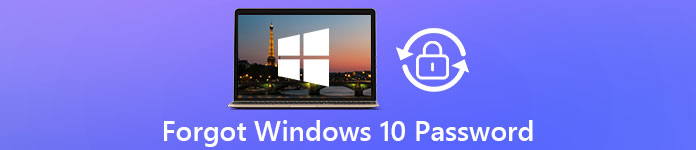
- Del 1: Beste måten å tilbakestille Windows 10-passord
- Del 2: Slik tilbakestiller du Windows 10-passord online
- Del 3: Slik bruker du Windows 10 Password Reset Disk
- Del 4: Slik hviler du Windows 10-passord med andre påloggingsalternativer
- Del 5: Slik tilbakestiller du Windows 10-passordet med MSDaRT
- Del 6: Vanlige spørsmål om Windows 10 Password Reset
Del 1: Beste måten å tilbakestille Windows 10-passord
Det første du tenker på kan være hvordan du omgår passord på Windows 10, når du har glemt det. Imidlertid kan det lyse opp datamaskinen din i farlig. Den gode nyheten er at du har flere måter å tilbakestille passordet ditt på. imyPass Windows Passord Tilbakestill er det beste valget for nybegynnere, siden det er ganske enkelt å bruke.

4 000 000+ nedlastinger
Tilbakestill passord for Windows 10 og tidligere.
Tilgjengelig for alle kontoer inkludert administrator.
Oppbevar alle filer, dokumenter og data trygt på din PC.
Tilby et brukervennlig grensesnitt for å hjelpe deg å finne det du vil ha.
Slik endrer du Windows 10-passord når du har glemt det
Trinn 1Lag et oppstartsmediumInstaller programvaren på en tilgjengelig PC og kjør den. Deretter setter du inn en tom DVD- eller USB-flash-stasjon i datamaskinen. Finn deretter den tilsvarende delen, som Lag passord Tilbakestill CD/DVD, velg mediet fra rullegardinmenyen. Klikk på Brenn CD/DVD eller Brenn USB knapp. Vent til den er ferdig og trykk OK. Ta det oppstartbare mediet fra datamaskinen.
 Steg 2Lås opp Windows 10
Steg 2Lås opp Windows 10 Sett det oppstartbare mediet inn i den låste PC-en og slå den på. Når den starter opp i media, får du vinduet for tilbakestilling av passord. Først velger du ønsket system, for eksempel Windows 10 hvis du har flere systemer. Velg deretter kontoen du har glemt passordet på. Slå den Tilbakestille passord og følg instruksjonene på skjermen for å legge inn det nye passordet. Etter tilbakestilling av Windows 10-passord, fjern det oppstartbare mediet og start PC-en på nytt. Nå kan du logge på med det nye passordet.

Del 2: Slik tilbakestiller du Windows 10-passord online
For å hjelpe brukere med å få tilgang til tjenester og datamaskin på en enkel måte, lar Microsoft deg få tilgang til Windows 10 med kontoen ved å bruke for Skype, Outlook, OneDrive, Xbox Live eller andre Microsoft-tjenester. Med et annet ord, hvis du har glemt Windows 10-passordet ditt, kan du tilbakestille det på Microsofts nettsted, Outlook, Skype eller andre nettsteder til Microsoft-tjenester på nettet. Vi bruker Windows 10-siden for tilbakestilling av passord som eksempel for å vise deg arbeidsflyten.
Trinn 1Åpne en nettleser på en annen tilgjengelig datamaskin hvis Windows 10-passordet ditt er glemt. Deretter legger du https://account.live.com/password/reset i adressefeltet og trykker på Enter-tasten på tastaturet for å få tilgang til nettstedet. Steg 2De i Microsoft-kontoen din i boksen, og klikk på Neste knappen for å gå videre. Trykk deretter på Glemt mitt nåværende passord lenke i stedet for å skrive inn passord og klikk Neste for å gå inn i prosedyren for tilbakestilling av passord.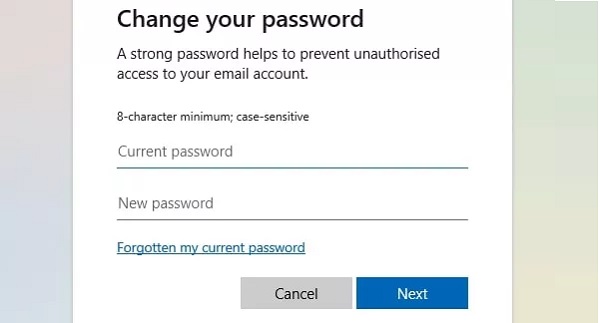 Trinn 3Nå vil identitetsdialogen dukke opp. Du trenger en autentiseringsapp eller motta engangspassordet via e-postadressen din. Hvis de ikke er tilgjengelige for deg, velg Bruk et annet verifiseringsalternativ og så Jeg har ingen av disse. Trinn 4Uansett hvilken bekreftelseskanal du bruker, klikk på Neste-knappen. Deretter vil du bli presentert skjermen for å angi bekreftelseskoden eller engangspassordet. Følg instruksjonene på skjermen for å bevise at du er eieren av kontoen. Trinn 5Etter bekreftet vil du bli tatt til Windows 10-siden for tilbakestilling av passord. Skriv inn ditt nye passord og skriv det inn igjen for å bekrefte det. Klikk Neste knappen for å fullføre prosessen.
Trinn 3Nå vil identitetsdialogen dukke opp. Du trenger en autentiseringsapp eller motta engangspassordet via e-postadressen din. Hvis de ikke er tilgjengelige for deg, velg Bruk et annet verifiseringsalternativ og så Jeg har ingen av disse. Trinn 4Uansett hvilken bekreftelseskanal du bruker, klikk på Neste-knappen. Deretter vil du bli presentert skjermen for å angi bekreftelseskoden eller engangspassordet. Følg instruksjonene på skjermen for å bevise at du er eieren av kontoen. Trinn 5Etter bekreftet vil du bli tatt til Windows 10-siden for tilbakestilling av passord. Skriv inn ditt nye passord og skriv det inn igjen for å bekrefte det. Klikk Neste knappen for å fullføre prosessen. 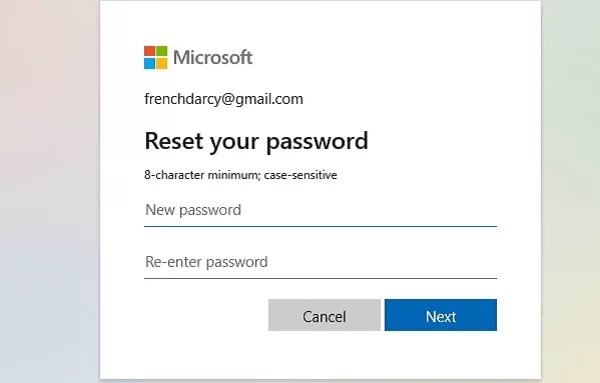 Trinn 6Deretter slår du på PC-en eller den bærbare datamaskinen, logg på med Microsoft-kontoen din og det nye passordet. Nå kan du bruke Windows 10-maskinen din som vanlig.
Trinn 6Deretter slår du på PC-en eller den bærbare datamaskinen, logg på med Microsoft-kontoen din og det nye passordet. Nå kan du bruke Windows 10-maskinen din som vanlig. Merk: Hvis du har glemt både Microsoft-kontoen og passordet, vil denne måten ikke være tilgjengelig.
Del 3: Slik bruker du Windows 10 Password Reset Disk
Faktisk har Microsoft gitt en offisiell metode for å låse opp datamaskinen din når du har glemt passordet. Nesten hver moderne bærbar PC eller PC kommer med en disk for tilbakestilling av passord. Dessuten kan du lage en diskett for tilbakestilling av passord når PC-en fortsatt er tilgjengelig. Med et annet ord inneholder denne metoden to trinn, lag en disk for tilbakestilling av passord og bruk den til å tilbakestille Windows 10-passordet.
Trinn 1: Lag en Windows 10 Password Reset Disk
Trinn 1 Sett inn en tom DVD- eller USB-flash-stasjon i din PC eller bærbare datamaskin. Steg 2 Holde nede Windows + S tastene for å få frem søkefeltet, skriv inn brukerkontoer og velg Brukerkontoer.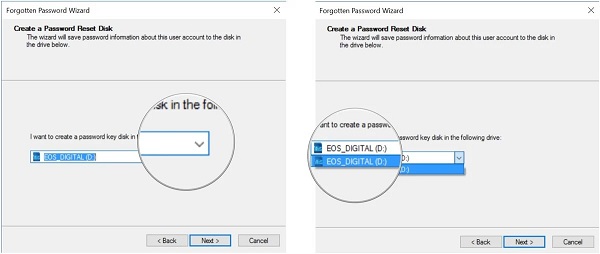 Trinn 3 trykk Lag en disk for tilbakestilling av passord og treffer Neste. Velg riktig enhet fra rullegardinlisten og klikk Neste. Når du blir bedt om det, skriv inn passordet ditt, trykk Neste og Fullfør for å begynne å lage diskett for tilbakestilling av passord.
Trinn 3 trykk Lag en disk for tilbakestilling av passord og treffer Neste. Velg riktig enhet fra rullegardinlisten og klikk Neste. Når du blir bedt om det, skriv inn passordet ditt, trykk Neste og Fullfør for å begynne å lage diskett for tilbakestilling av passord. Trinn to: Bruk diskett for tilbakestilling av passord når du har glemt Windows 10-passordet
Trinn 1Velg kontoen din og legg inn et passord for å logge på PC-en på Windows 10-påloggingsskjermen. Ikke bekymre deg, og du kan skrive inn alle tegn i passordboksen. Hvis passordet ikke er riktig, får du tilbakestille passord lenken under passordfeltet. Trykk på lenken for å fortsette.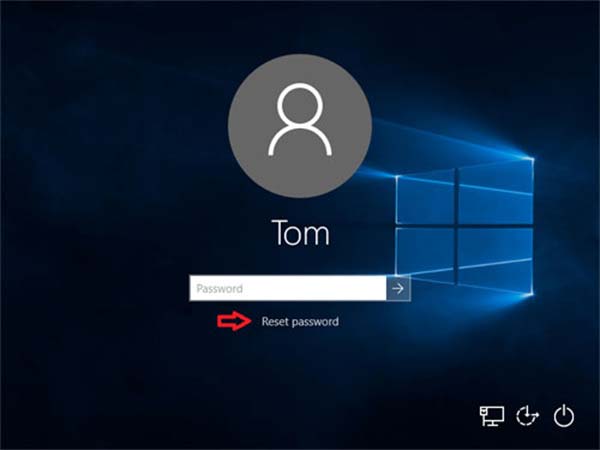 Steg 2Deretter vil datamaskinen åpne Password Reset Wizard vindu i stedet for Windows 10-system. Sett disketten for tilbakestilling av passord i DVD-stasjonen eller USB-stasjonen og trykk på Neste knappen for å begynne å tilbakestille glemt Windows 10-passord. Trinn 3Utvid rullegardinlisten i neste vindu, velg disken for tilbakestilling av passord for Windows 10, og klikk på Neste for å gå inn i vinduet for tilbakestilling av passord. Trinn 4Skriv inn det nye passordet ditt i feltet og skriv det inn igjen i bekreftelsesfeltet. Du kan også skrive inn et hint for det nye passordet. Til slutt klikker du på Neste-knappen.
Steg 2Deretter vil datamaskinen åpne Password Reset Wizard vindu i stedet for Windows 10-system. Sett disketten for tilbakestilling av passord i DVD-stasjonen eller USB-stasjonen og trykk på Neste knappen for å begynne å tilbakestille glemt Windows 10-passord. Trinn 3Utvid rullegardinlisten i neste vindu, velg disken for tilbakestilling av passord for Windows 10, og klikk på Neste for å gå inn i vinduet for tilbakestilling av passord. Trinn 4Skriv inn det nye passordet ditt i feltet og skriv det inn igjen i bekreftelsesfeltet. Du kan også skrive inn et hint for det nye passordet. Til slutt klikker du på Neste-knappen. 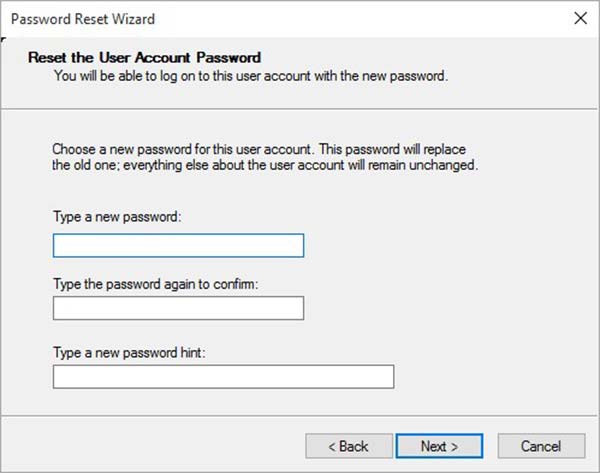 Trinn 5Hvis du får Fullfører veiviseren for tilbakestilling av passord melding, betyr det at prosessen er vellykket. trykk Bli ferdig for å lukke veiviseren. Trinn 6Fjern nå disketten for tilbakestilling av passord fra den bærbare datamaskinen eller PC-en og start den på nytt. Du kan få tilgang til Windows 10 med ditt nye passord på påloggingsskjermen.
Trinn 5Hvis du får Fullfører veiviseren for tilbakestilling av passord melding, betyr det at prosessen er vellykket. trykk Bli ferdig for å lukke veiviseren. Trinn 6Fjern nå disketten for tilbakestilling av passord fra den bærbare datamaskinen eller PC-en og start den på nytt. Du kan få tilgang til Windows 10 med ditt nye passord på påloggingsskjermen. Del 4: Slik hviler du Windows 10-passord med andre påloggingsalternativer
Tilbakestill Windows 10-passord for brukerkonto i kontrollpanelet
Det er velkjent at Windows 10 lar deg angi flere brukerkontoer. Hvis du har glemt Windows 10-passordet for en brukerkonto, vil saken være enkel, og du kan be administratorkontoen om å tilbakestille passordet ditt.
Trinn 1Strøm til PC-en og logg på administratorkontoen. Gå til Start menyen nederst til venstre og velg Kontrollpanel for å åpne den. Steg 2Sørg for å stille inn Se etter til Kategori, og trykk Brukerkontoer. Velg deretter Administrer en annen konto og du vil få alle brukernes navn.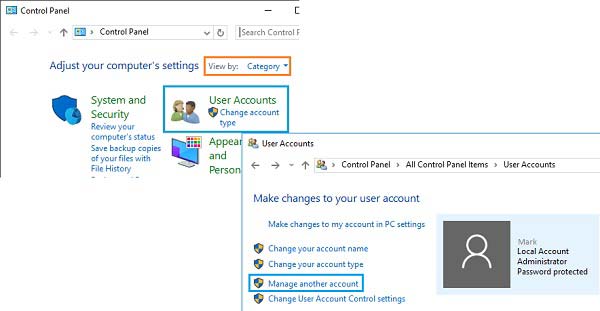 Trinn 3Velg brukerkontoen du trenger for å tilbakestille passordet, og trykk deretter Endre passordet. Nå kan du enkelt tilbakestille den.
Trinn 3Velg brukerkontoen du trenger for å tilbakestille passordet, og trykk deretter Endre passordet. Nå kan du enkelt tilbakestille den. 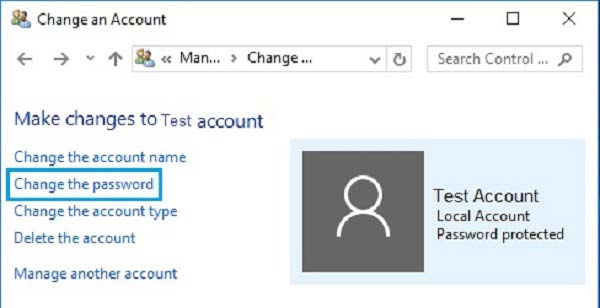
Tilbakestill Windows 10-passord for brukerkonto med kommandoer
I tillegg til PIN-passord, lar Windows 10 deg også angi bildepassord eller en annen administratorkonto. Kommandoprompt kan tilbakestille det lokale passordet for brukerkontoer, men administratorpassordet kan ikke endres på denne måten. Kommandoer kan imidlertid hjelpe deg med å opprette en ny administratorkonto.
 Trinn 1Holde nede Windows + X tastene på tastaturet for å åpne Start menyen og velg Ledetekst (admin). Steg 2Hvis du blir bedt om det, klikk på Ja alternativet for å åpne et ledetekstvindu som administrator. Trinn 3Skriv inn kommandoen nedenfor for å tilbakestille det lokale administratorpassordet:
Trinn 1Holde nede Windows + X tastene på tastaturet for å åpne Start menyen og velg Ledetekst (admin). Steg 2Hvis du blir bedt om det, klikk på Ja alternativet for å åpne et ledetekstvindu som administrator. Trinn 3Skriv inn kommandoen nedenfor for å tilbakestille det lokale administratorpassordet: nettbruker brukernavn passordet ditt.
Erstatte brukernavn med brukerkontoen din, og ditt passord med det nye passordet.
Merk: Hvis du har glemt Windows 10-passordet for administratorkontoen, kan du opprette en ny konto med kommandoen nett brukerbrukernavn/add.
Del 5: Slik tilbakestiller du Windows 10-passordet med MSDaRT
Metodene ovenfor er tilgjengelige for alle Windows-systemer. Når det kommer til Windows 10 vil ikke la meg logge på på grunn av glemt passord, kan du prøve MSDaRT også. Det er Microsoft Diagnostics and Recovery Toolset, som er et innebygd verktøy i Windows 10 for systemgjenoppretting fra ulike problemer, inkludert tilbakestilling av Windows 10-passord. Det eneste du bør vite er at MSDaRT ikke er gratis å bruke og kun tilgjengelig for Microsoft Volume-brukere.
Trinn 1Åpne en datamaskin som fortsatt er tilgjengelig, og last ned Microsoft dart-applikasjonen fra Microsofts volumlisensportal. Lag deretter oppstartbar DVD eller USB ved å bruke programmet. Steg 2Sett inn det oppstartbare mediet i Windows 10, slå det på og start opp på DVD eller USB. Og så Diagnostikk og gjenopprettingsverktøysett skjermen vil dukke opp. Trinn 3trykk Låsesmed på skjermen, og du vil bli presentert dialogboksen for tilbakestilling av passord for Windows 10.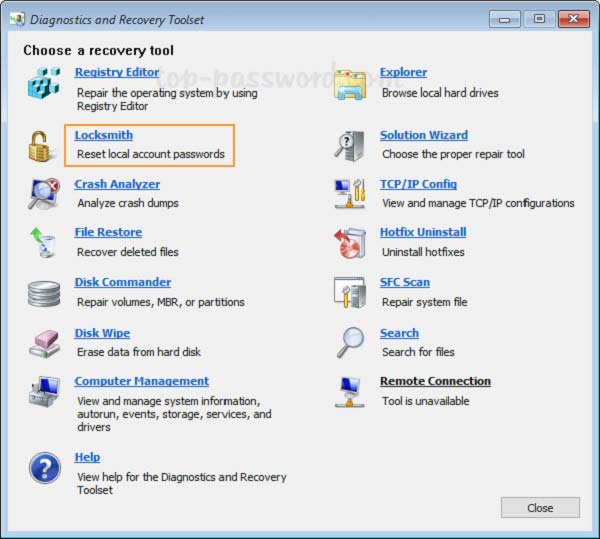 Trinn 4Velg kontoen du ønsker å tilbakestille fra rullegardinmenyen ved siden av Regnskap. Denne måten er tilgjengelig for Administrator konto også. Trinn 5Skriv inn passordet ditt i Nytt passord feltet og skriv det inn igjen i bekreft passord eske. Når du klikker på Neste knappen, vil MSDaRT tilbakestille Windows 10-passordet ditt.
Trinn 4Velg kontoen du ønsker å tilbakestille fra rullegardinmenyen ved siden av Regnskap. Denne måten er tilgjengelig for Administrator konto også. Trinn 5Skriv inn passordet ditt i Nytt passord feltet og skriv det inn igjen i bekreft passord eske. Når du klikker på Neste knappen, vil MSDaRT tilbakestille Windows 10-passordet ditt. 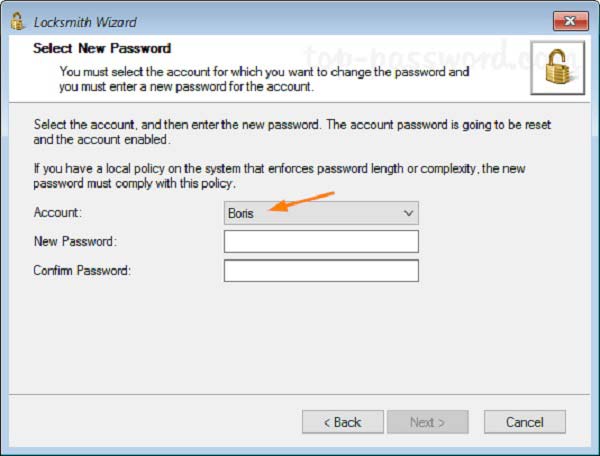 Trinn 6Deretter kobler du fra det oppstartbare mediet, start Windows 10 på nytt og logg på kontoen din med det nye passordet.
Trinn 6Deretter kobler du fra det oppstartbare mediet, start Windows 10 på nytt og logg på kontoen din med det nye passordet. Del 6: Vanlige spørsmål om Windows 10 Password Reset
Kan du logge på Windows 10 ved å omgå passordet?
Når du har opprettet et passord for kontoen din, kan du ikke logge på Windows 10 uten det. Du kan finne noen metoder på nettet, men vi foreslår at du ikke prøver dem på grunn av sikkerhetsproblemer.
Hvordan setter du en lås på din Windows 10 bærbare datamaskin?
Du trenger ikke ekstra lås på Windows 10 siden passordet for kontoen din er den beste måten å låse på den bærbare datamaskinen.
Hvordan opprette en ny bruker på Windows 10 uten pålogging?
Til opprette en ny lokal konto på Windows 10 må du få tilgang til systemet. Alternativt kan noen programvare opprette nye kontoer uten å logge på systemet.
Konklusjon
Denne veiledningen har delt de beste måtene å hjelpe deg med å tilbakestille Windows 10-passordet. Når du har glemt passordet ditt, kan du følge vår guide og forslag for å logge på maskinen din raskt. imyPass Windows Password Reset er det enkleste alternativet for både nybegynnere og teknisk kunnskapsrike. Hvis du støter på andre problemer knyttet til tilbakestilling av passord på PC, kan du gjerne legge igjen en melding under dette innlegget.